Ogled podatkov tabele v orodju Power BI Desktop
Uporabite Power BI Desktop za ogled tabel v Microsoft Dataverse. Podatki v vrsticah tabel, do katerih je mogoče dostopati iz okolja, so samo za branje. Dostop do podatkov uporablja varnostni model storitve Dataverse, ki se uporablja za dostop do podatkov v vrsticah tabel z aplikacijo Power Apps.
Zahteve
- Omogočite končno točko za tabelarični podatkovni tok (TDS) (privzeto vklopljen). Več informacij: Upravljanje nastavitev funkcije.
- Power BI Desktop. Pridobite takoj
Ogled podatkov tabele
Prijavite se v Power Apps in nato v zgornjem desnem kotu izberite ustrezno okolje.
V levem podoknu za krmarjenje izberite Tabele. Če elementa ni v podoknu leve plošče, izberite … Več in nato izberite želeni element.
V ukazni vrstici izberite Analiziraj > Analiziraj v Power BI .
Datoteka »pbids« za vaše okolje se prenese v privzeto mapo za prenos vašega brskalnika.
Opomba
Če želite prenesti datoteko, morate imeti dostop za branje do komponente analize (msdyn_analysiscomponent) privilegij tabele po meri Dataverse. Uporabniki z ustvarjalec okolja varnostna vloga imajo poln dostop do tega privilegija.
Za dostop do orodja Power BI Desktop odprite datoteko .pbids.
Datoteka .pbids je naložena v orodje Power BI Desktop. V pogovornem oknu izberite možnost Organizacijski račun, izberite možnost Vpis in nato v oknu brskalnika, ki se odpre, izberite ali vnesite svoje poverilnice.
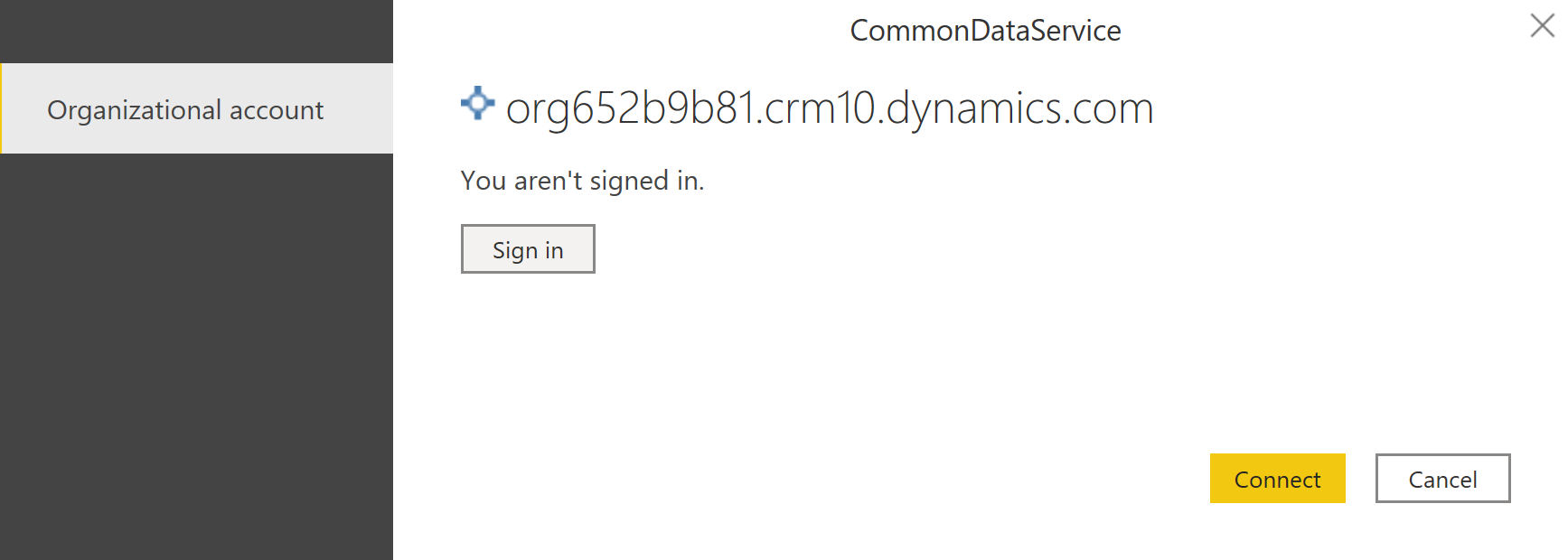
V pogovornem oknu storitve Power BI Desktop izberite Vzpostavljanje povezave.
V oknu Power BI Desktop Navigator se pojavi okolje. Razširite ga, da si ogledate tabele, ki so na voljo za analizo. Izberite tabelo, za katero si želite predogledati podatke.
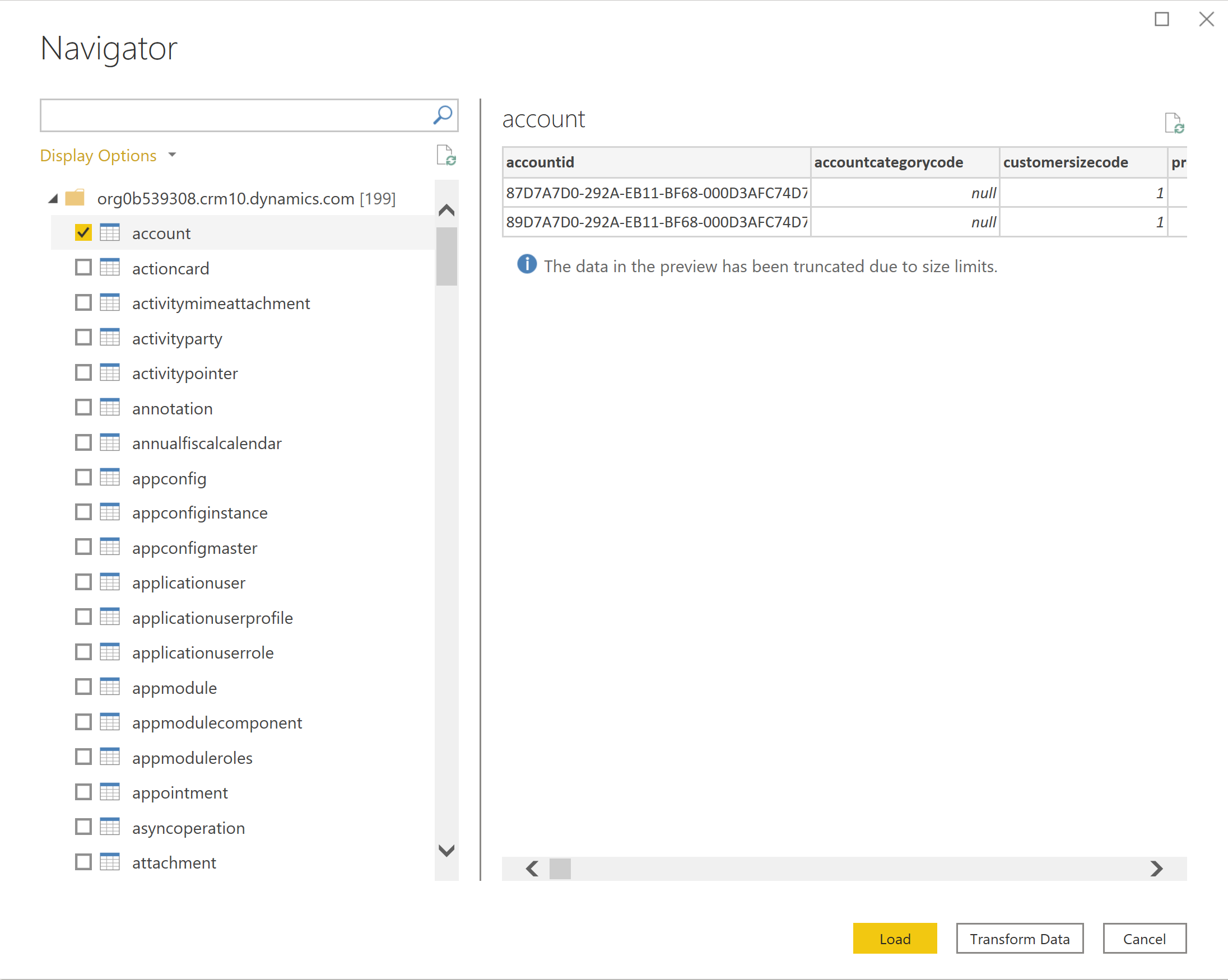
Ko končate z izbiro tabel, ki jih želite analizirati, izberite možnost Naloži, da izdelate poročilo.
Za več informacij o orodju Power BI Desktop glejte Uvod v Power BI Desktop.
Opomba
Možnosti SQL, kot so poizvedbe T-SQL, niso podprte.
Nasvet
Power BI Navodila za modeliranje za Power Platform članek ponujajo navodila za implementacijo in najboljše prakse o tem, kako ustvariti Power BI podatkovni model, ki se povezuje z Dataverse:
- Upoštevanje zmogljivosti in varnosti pri povezovanju Power BI z Dataverse.
- Dataverse najboljše prakse povezovalnika.
- Delo z velikimi nabori podatkov z uporabo Azure Synapse Link for Dataverse.
- Premisleki za DirectQuery.
Glejte tudi
Uporaba strežnika SQL za poizvedbo podatkov
Dataverse SQL
Priključek Power Query Dataverse
Opomba
Ali nam lahko poveste, kateri je vaš prednostni jezik za dokumentacijo? Izpolnite kratko anketo. (upoštevajte, da je v angleščini)
Z anketo boste porabili približno sedem minut. Ne zbiramo nobenih osebnih podatkov (izjava o zasebnosti).